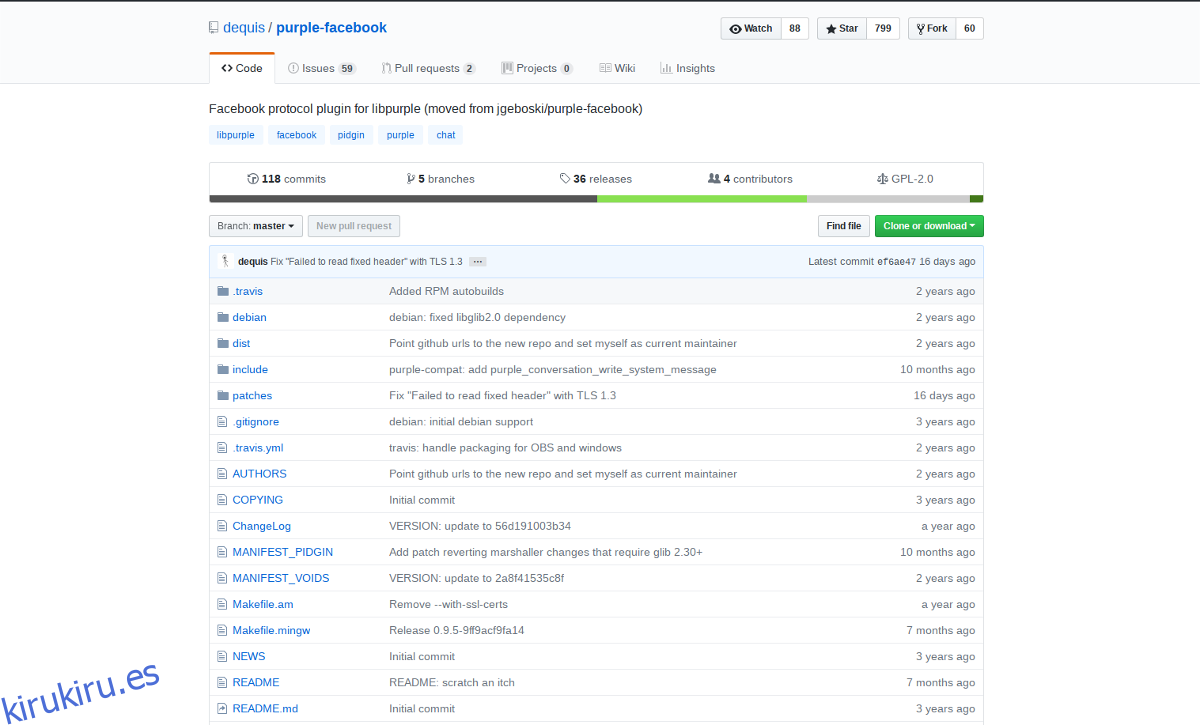Hace mucho tiempo, Facebook usó XMPP para su chat. Este protocolo facilitó la conexión de los perfiles de usuario a los clientes de chat (especialmente en Linux). Hace un par de años, la empresa de redes sociales abandonó el antiguo protocolo de chat por su propia solución. Como resultado, las viejas formas de conectarse para conectar el chat de Facebook Messenger se rompieron con clientes externos.
Es por eso que los usuarios tuvieron que crear nuevos complementos para integrar las cuentas de Facebook Messenger con los clientes de chat. Uno de esos complementos es Purple-facebook. Es un reemplazo de la antigua integración de chat de Facebook Messenger y funciona muy bien con el nuevo sistema. En este artículo, explicaremos cómo instalar este complemento en la plataforma Linux, así como cómo usarlo en Pidgin (y otros clientes de chat que admiten complementos de Pidgin en Linux).
Tabla de contenido
Instalar Purple-facebook
Hay muchas formas de instalar el complemento Purple-Facebook en la plataforma Linux. Construirlo desde la fuente es bastante difícil porque las instrucciones no son muy claras. El complemento tiene suficiente soporte en la comunidad para que haya instaladores binarios disponibles. Elija un sistema operativo a continuación y siga los pasos de instalación.
Ubuntu
Ubuntu tiene muchos paquetes binarios instalables diferentes para el complemento Purple Facebook, gracias al servicio de compilación OpenSUSE. Para instalarlo, necesitará usar la herramienta wget. En estas instrucciones, cubrimos el complemento 17.10. Debería funcionar con Ubuntu 18.04+. ¿Estás usando 16.04? Consulte este enlace para descargas a otras versiones de Ubuntu.
wget https://downloadcontent.opensuse.org/repositories/home:/jgeboski/xUbuntu_17.10/amd64/purple-facebook_20180323~ef6ae47~9ff9acf9fa14~145_amd64.deb
Cuando tenga el último paquete Deb, use el comando CD para ir al directorio ~ / Descargas. Con la herramienta dpkg, instale el complemento.
sudo dpkg -i purple-facebook_*.deb
Esto debería instalar el complemento. Si hay un problema para resolver las dependencias, ejecute apt install -f. Esto solucionará cualquier problema.
sudo apt install -f
Alternativamente, instale con el centro de software de Ubuntu abriendo el administrador de archivos, haga doble clic en el paquete Debian y haga clic en el botón «instalar».
Desinstale el complemento con:
sudo apt remove purple-facebook
Debian
Las instrucciones para Ubuntu son muy similares a las de Debian, y crear el complemento desde la fuente es muy confuso para la distribución Debian Linux. Desafortunadamente, no hay una versión empaquetada del complemento en las fuentes de software oficiales. Afortunadamente, en Suse OBS, hay paquetes para varias versiones de Debian. En este tutorial, cubriremos el procedimiento de instalación de Debian Stable (9.4 Stretch), ya que es lo que la mayoría de la gente está usando.
Primero, use la herramienta wget para descargar el paquete Purple Facebook.
wget https://downloadcontent.opensuse.org/repositories/home:/jgeboski/Debian_9.0/amd64/purple-facebook_20180323~ef6ae47~9ff9acf9fa14~145_amd64.deb
Desde aquí, puede abrir el paquete Deb con el instalador del paquete Gdebi, hacer clic en «instalar» y hacerlo funcionar. Alternativamente, use el terminal y el CD en la carpeta ~ / Downloads.
cd ~/Downloads
Utilice el comando dpkg para decirle a Debian que debe instalar el paquete de complementos.
sudo dpkg -i purple-facebook_*.deb
Si ve un error en la terminal que dice «error», o algo así, ejecute apt install -f para corregir los problemas.
sudo apt install -f
¿Quieres desinstalar el complemento? Prueba este comando.
sudo apt remove purple-facebook
Arch Linux
El complemento Purple Facebook está incluido en los repositorios de software oficiales de Arch Linux. Asegúrese de que la sección Comunidad esté habilitada en su archivo pacman.conf. Luego usa Pacman para instalarlo.
sudo pacman -S purple-facebook
Los usuarios de Arch pueden eliminar el complemento con:
sudo pacman -R purple-facebook
Fedora
sudo dnf install purple-facebook
Elimine el complemento de Fedora usando DNF remove.
sudo dnf remove purple-facebook
OpenSUSE
Anteriormente en este tutorial, hablamos sobre el uso de OBS para instalar Purple-Facebook en Debian y Ubuntu. En la sección Suse, el OBS vuelve a ser relevante. Excepto que esta vez, no necesitará usar wget para descargar nada. Para instalar el complemento Purple-Facebook en cualquier versión actual de OpenSUSE, siga el enlace a la página de descargay haga clic en “1 clic en Instalar”. A partir de ahí, ¡YaST debería encargarse del resto!
Construir a partir de la fuente

Si la única forma en que puede instalar este complemento es compilando el código fuente, deberá leer las instrucciones para saber qué dependencias se requieren para la instalación. El código del complemento está en Github.
Usando Purple-facebook con Pidgin
El complemento PurpleFacebook funciona muy bien con la herramienta de chat Pidgin. Para usarlo, asegúrese de tener instalada la última versión de Pidgin IM (solo busque «pidgin» en el sistema operativo Linux de su elección e instálelo, si aún no está allí). Cuando el programa se haya instalado correctamente, abra , haga clic en «Cuentas» y luego en «Administrar cuentas».
En el área de administración de cuentas, haga clic en «Agregar cuenta». Esto abrirá una ventana para «agregar cuentas», con varias opciones. Busque «protocolo» y haga clic en el menú desplegable. Busque y seleccione la opción «Facebook» para mostrar las opciones de inicio de sesión.
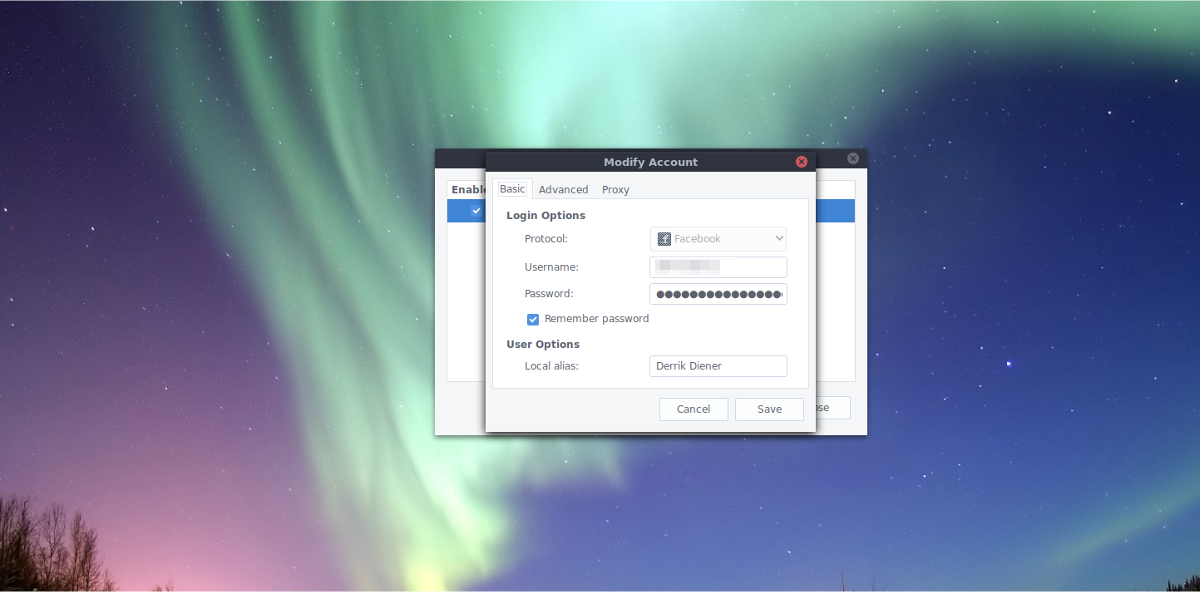
El mensaje de inicio de sesión de Facebook solicita al usuario un «nombre de usuario» y una contraseña. Para encontrar su nombre de usuario de FB, vaya a su perfil de Facebook y copie la URL. Por ejemplo, si mi URL es: https://facebook.com/derrik.d.4, ingresaría “derrik.d.4” como mi nombre de usuario. Después de ingresar un usuario, ingrese su contraseña de Facebook.
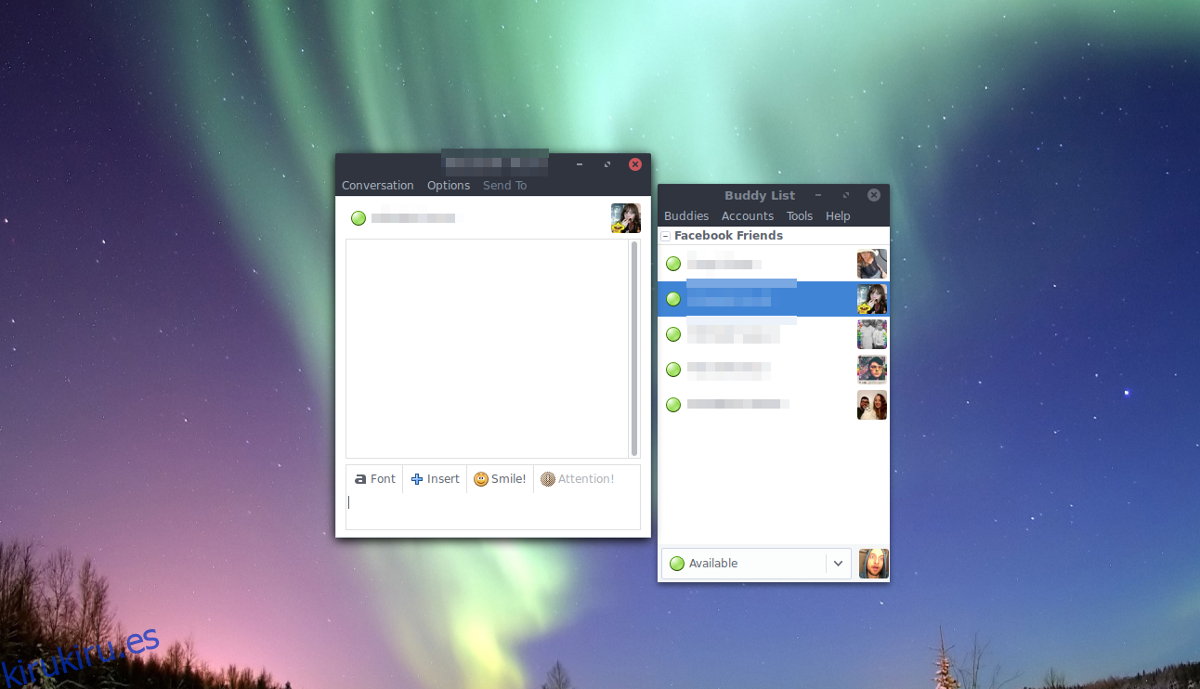
Nota: si desea agregar un alias para que Pidgin muestre su nombre real en el chat y no su nombre de usuario, escriba su nombre en la sección «alias».
Cuando Purple Facebook esté conectado correctamente, sus amigos de FB aparecerán en la lista de amigos de Pidgin. Podrás chatear con ellos directamente desde el escritorio de Linux.